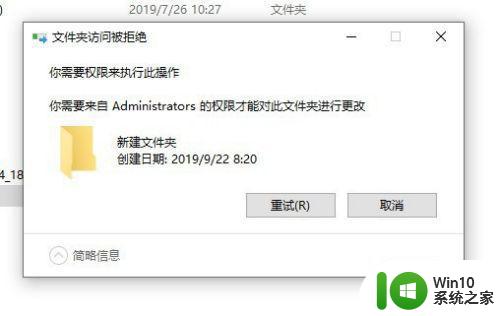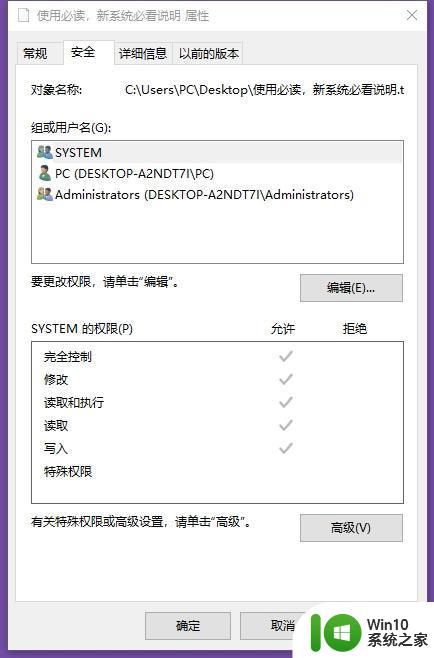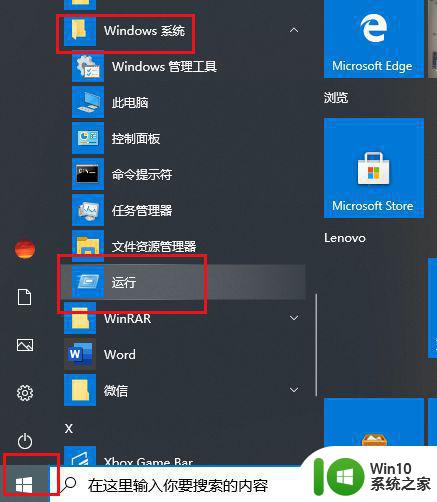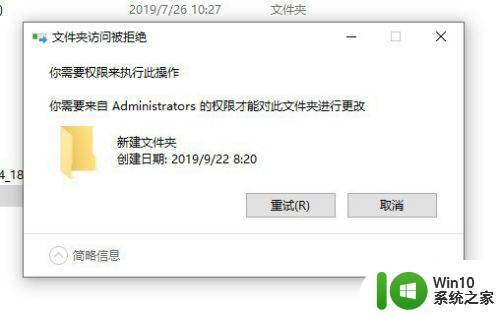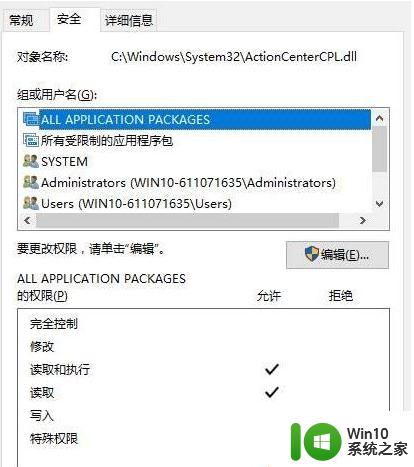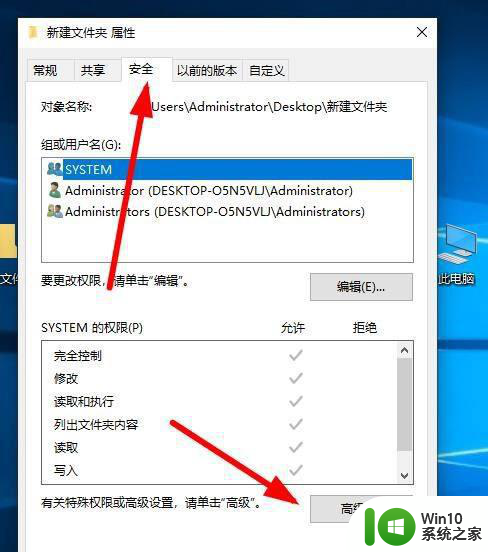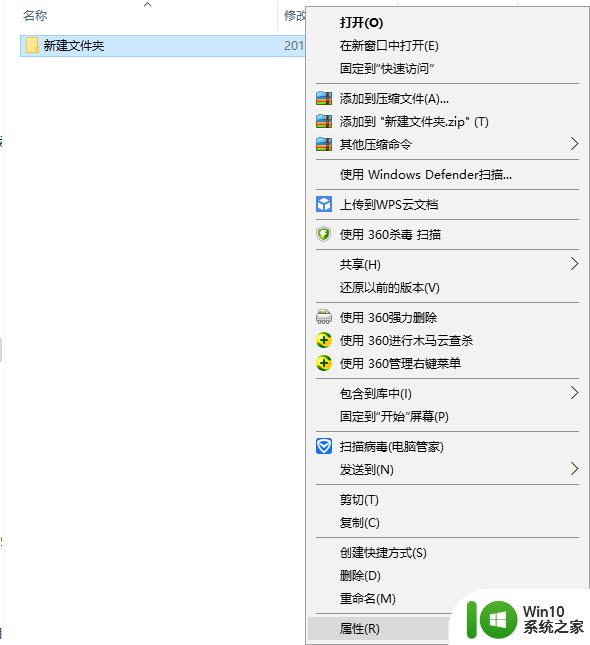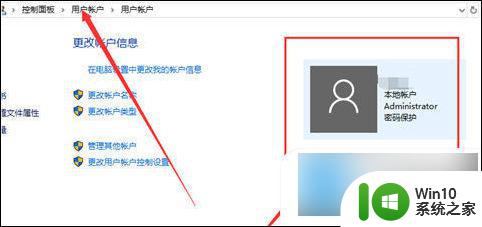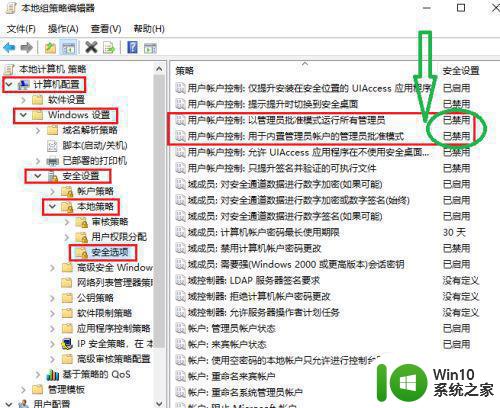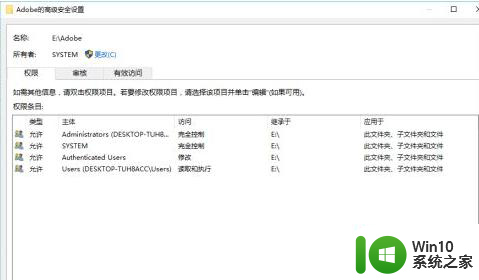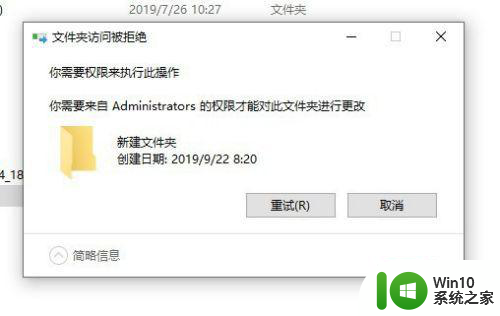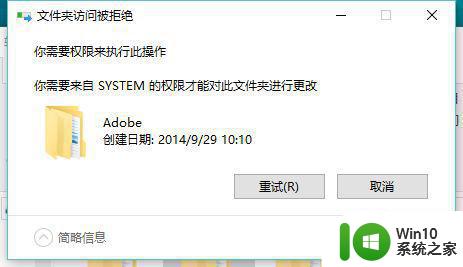win10删除c盘文件需要权限怎么办 删除文件夹需要管理员权限
Win10系统中,删除C盘文件时常常会遇到需要权限的问题,尤其是删除文件夹时需要管理员权限,这种情况常常让用户感到困惑,不知道该如何处理。所以在进行删除操作前,需要先获取管理员权限,然后才能成功删除文件或文件夹。在操作系统中,权限管理是非常重要的一环,只有遵循系统规定的权限设置,才能有效保护系统的安全性。
需要管理员权限才能删除文件夹怎么办?
方法一、
1. 有时我们在删除文件时,会弹出“文件夹访问被拒绝”的提示,导致无法删除文件;
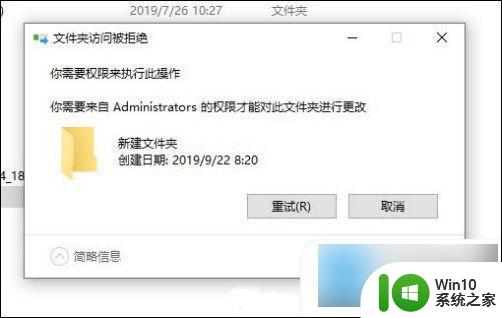
2. 那么我们需要先获取管理员权限,首先右键点击无法删除的文件夹,然后点击选择“属性”;
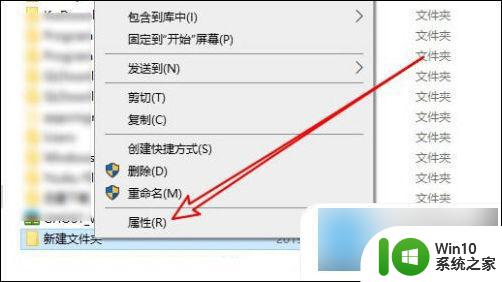
3. 在弹出的文件夹属性窗口中点击上方选项卡中的“安全”;
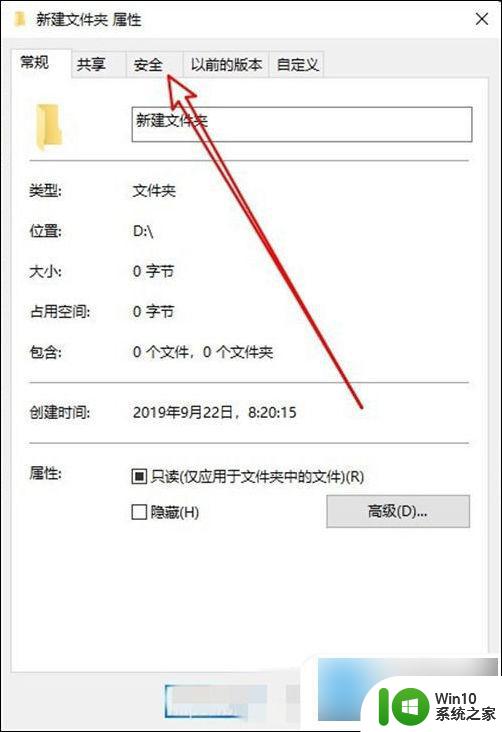
4. 然后在安全界面,点击“编辑”;
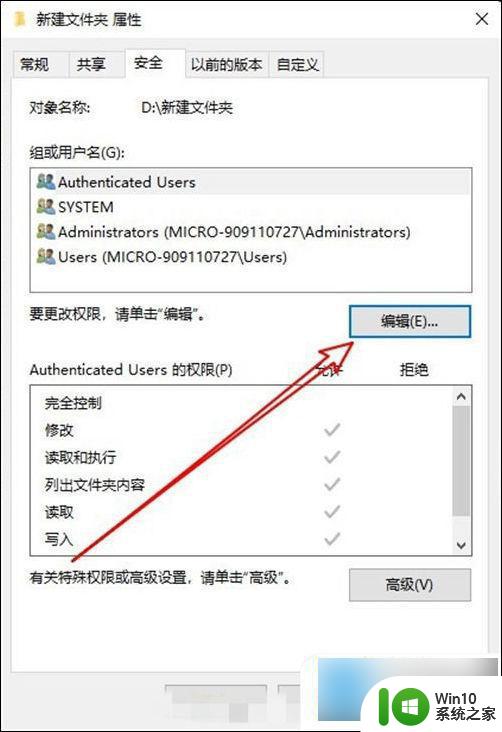
5. 在打开的文件编辑权限窗口,点击“添加”;
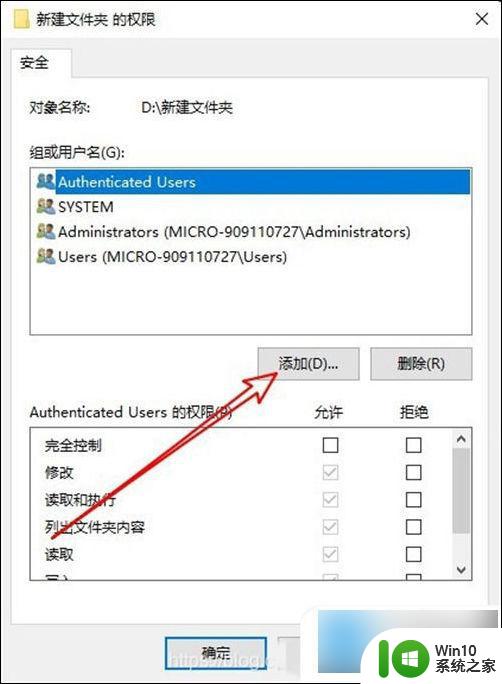
6. 接着就会弹出“选择用户或组”,在下方输入“administrator”。然后点击“检查名称”;
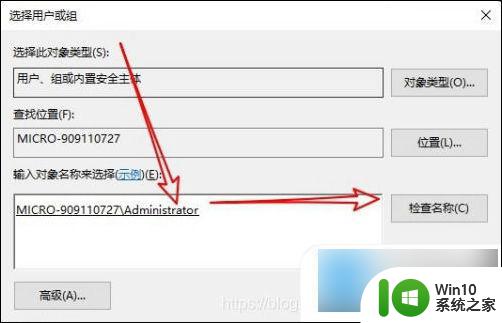
7. 接着返回到文件编辑权限窗口,点击选中刚刚添加的“administrator”用户。再将下方的“完全控制”勾选上,最后点击确定,就可以将文件夹进行删除了。
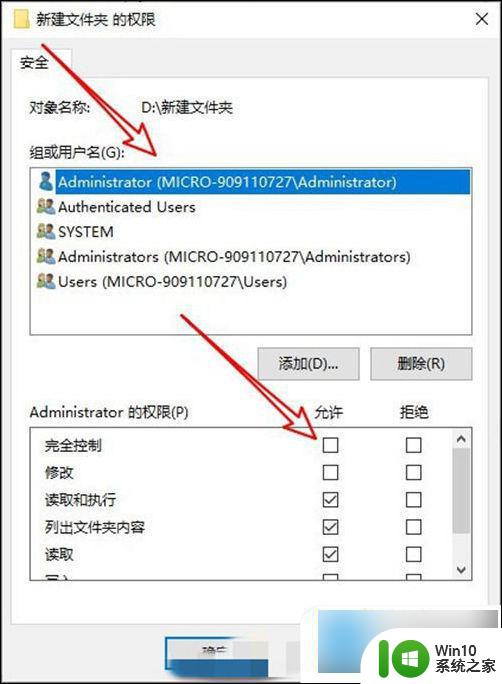
方法二、
1. 首先按下“win+r”打开运行栏,然后输入“msconfig”,点击确定;
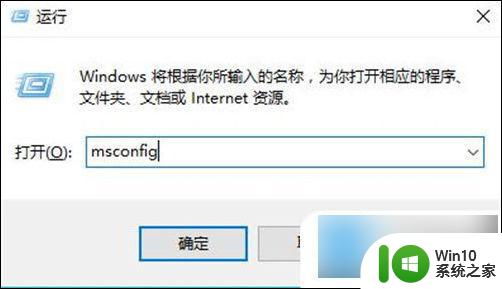
2. 弹出“系统配置”页面,点击上方的“引导”;
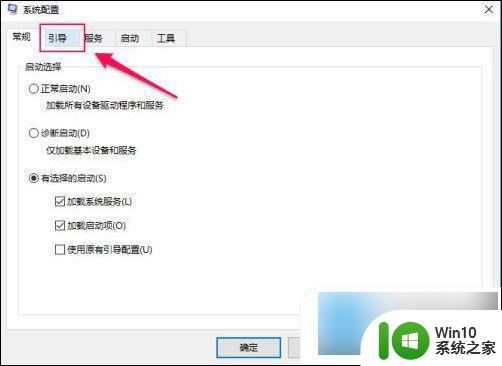
3. 然后勾选“安全引导”,点击确定;
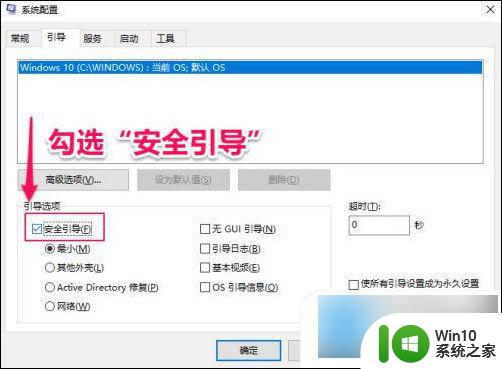
4. 接着会弹出提示,我们点击“重新启动”,等待电脑完成重启即可进入安全模式;
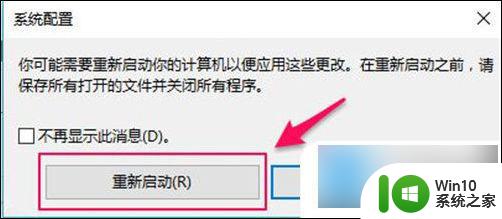
5. 进入桌面后,按下“win+e”,打开文件资源管理器;

6. 找到需要进行的文件,右键点击进行删除;
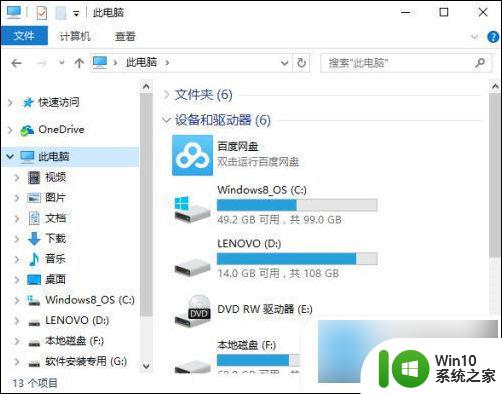
7. 最后退出安全模式,重启之后删除的文件夹就不见了。
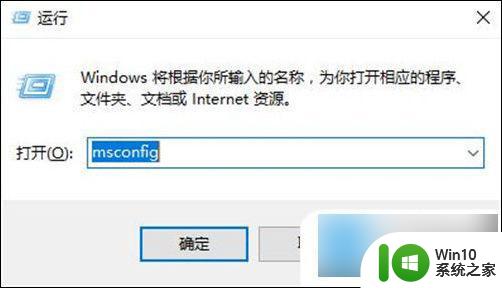
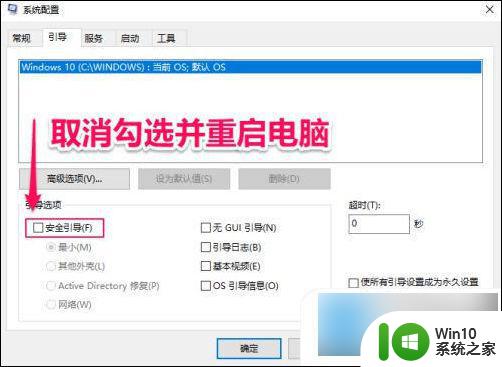
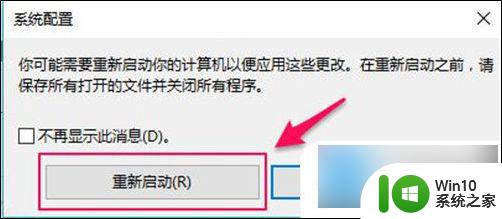
方法三、
1. 还有一种比较简单的方法,就是重启电脑。进入桌面立即删此文件夹,此时管理员安全程序还在启动当中,可以直接进行删除。
以上就是win10删除c盘文件需要权限怎么办的全部内容,有需要的用户可以根据小编的步骤进行操作,希望对大家有所帮助。